
Spisu treści:
- Autor John Day [email protected].
- Public 2024-01-30 11:29.
- Ostatnio zmodyfikowany 2025-01-23 15:02.



Wszystko zaczęło się od pytania "Jak mówi Stephen Hawking?", po przeczytaniu o jego systemie komputerowym przyszło mi do głowy, że powinienem dostarczyć tańszą wersję systemu bez zbytniego narażania funkcji. To urządzenie to w zasadzie mysz USB, którą można podłączyć do dowolnego komputera/tabletu, a sparaliżowana osoba może korzystać ze zwykłego komputera, a nawet rozmawiać za pomocą aplikacji Text-To-Speech.
Krok 1: Co może zrobić i przyszłe możliwości
Skupiam się głównie na osobach sparaliżowanych całym ciałem, które nie mogą mówić i nie mają środków komunikacji, oczywiście jest to dla osób ze stanem zdrowia, takich jak Stephen Hawking, ale nie są naukowcami, przy bardzo niskich kosztach. Funkcje są…
1. Wykorzystuje tylko jeden ruch do sterowania wszystkim z komputera (opisane w następnym kroku)
2. sparaliżowani pacjenci mogą korzystać ze zwykłego komputera lub tabletu jak zwykła osoba
3. pisz i mów (używając aplikacji tekstu na mowę)
możliwe aktualizacje
1. Zrób to samo, tylko z mrugnięciem oka
2. Użyj gogli, aby wykryć mrugnięcie i wyślij dane bezprzewodowo (bez bałaganu, tylko gogle)
3. Bardziej zaawansowana wersja może być kontrolowana umysłem (fale mózgowe)
Krok 2: Jak to działa
Tutaj arduino leonardo działa jak mysz komputerowa. Leonardo poczeka 5 sekund przed przejęciem kursora, następnie umieści go w lewym dolnym rogu, pierwsze kliknięcie spowoduje przesunięcie kursora w górę, drugie kliknięcie spowoduje przesunięcie w prawo, trzecie kliknięcie (lub długie naciśnięcie i zwolnienie) spowoduje kliknięcie (lub podwójne kliknięcie) w punkcie. Można uzyskać dostęp do dowolnego punktu ekranu. Za pomocą wirtualnej klawiatury możesz nawet pisać, a dzięki aplikacji do zamiany tekstu na mowę ludzie mogą nawet mówić tak, jak Stephen Hawking. Zbudowałem aplikację na Androida za pomocą Google TTS, ale ponieważ nie mam konta programisty, udostępniam aplikację z mojego dysku Google, ale jeśli czujesz się niepewnie, możesz użyć dowolnej aplikacji innej firmy.
bengalski:
Hindi:
Angielski:
(uwaga: przed użyciem tej aplikacji zainstaluj pakiety językowe google tts, możesz je znaleźć tutaj ustawienia> język i wprowadzanie> tekst na mowę> silnik tekstu na mowę)
Krok 3: Materiały


Rzeczy, których będziesz potrzebować, to kupiłem je od amazon
1. Arduino leonardo/Arduino micro z kablem usb (dowolna płytka z atmega32u4)
2. przycisk
3. led (opcjonalnie)
Rezystor 4,10 kΩ (wartość nie jest ścisła, użyj niczego w pobliżu)
5. prototypowanie płytki/płytka prototypowa (ponieważ planuję upgrady użyłem płytki prototypowej)
6. niektóre przewody (przewód połączeniowy, jeśli używasz płytki stykowej)
Krok 4: Ostateczna kompilacja
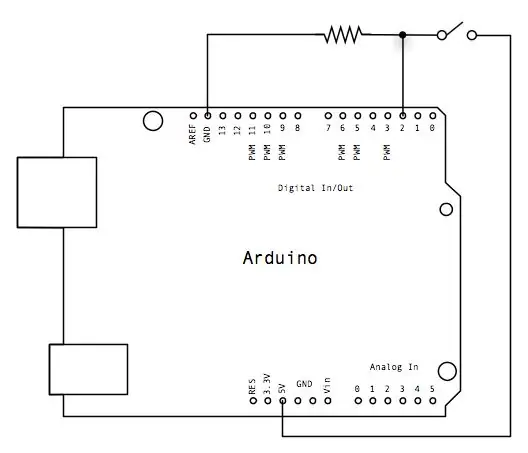


Nic skomplikowanego, po prostu zbuduj obwód zgodnie z obrazkiem i prześlij szkic arduino, ponownie podłącz kabel usb arduino i powinien zacząć działać (poczekaj 5 sekund). Znajdziesz wystarczającą ilość artykułu na temat przesyłania szkicu na arduino. Nie powinno być żadnych problemów ze zrozumieniem kodu, ale nie wahaj się zapytać, czy w ogóle. Jeśli chcesz dodać diodę led, aby zobaczyć, kiedy dioda zostanie kliknięta, podłącz przewód +ve diody led do pinu 7 arduino i przewód -ve do GND.
Krok 5: Wniosek
Główną intencją była pomoc ludziom, więc będę zadowolony, jeśli ktoś to zbuduje i komuś pomoże. Jeśli potrzebna jest jakaś pomoc, śmiało pytaj w sekcji komentarzy
Zalecana:
Wirus komputerowy: 12 kroków

Wirus komputerowy: HELLO GUYSTODAY BĘDĘ POKAZAŁ UTWORZENIE WIRUSA PRZY UŻYCIU PLIKU .BAT CO TO ROBI? jest to program, który uruchamia się w czasie wykonywania i tworzy polecenie Monit o pojawianie się od czasu do czasu Uwaga: powiem również ty 1.Jak zmienić czas trwania
Port USB NODEMcu nie działa? Prześlij kod za pomocą modułu USB do TTL (FTDI) w zaledwie 2 krokach: 3 kroki

Port USB NODEMcu nie działa? Prześlij kod za pomocą modułu USB do TTL (FTDI) w zaledwie 2 krokach: Zmęczony podłączaniem wielu przewodów z modułu USB do TTL do NODEMcu, postępuj zgodnie z tą instrukcją, aby przesłać kod w zaledwie 2 krokach. Jeśli port USB NODEMcu nie działa, więc nie panikuj. To tylko układ sterownika USB lub złącze USB
Od Roomby do Rovera w zaledwie 5 krokach!: 5 kroków

Od Roomby do Rovera w zaledwie 5 krokach!: Roboty Roomba to zabawny i łatwy sposób na zanurzenie się w świecie robotyki. W tej instrukcji szczegółowo opiszemy, jak przekształcić prosty Roomba w sterowany łazik, który jednocześnie analizuje swoje otoczenie. Lista części1.) MATLAB2.) Roomb
Zmień swój stary monitor komputerowy CRT w akwarium! ! !: 11 kroków (ze zdjęciami)

Zmień swój stary monitor komputerowy CRT w akwarium! ! !: Porozmawiaj o świetnym wygaszaczu ekranu! Od jakiegoś czasu chciałem zrobić ten build. Prawie za każdym razem, gdy widzę stary monitor CRT na poboczu drogi w dniu śmieci, myślę sobie … to z pewnością będzie fajnie wyglądającym akwarium. Więc
Przenośny znak reklamowy na tanie w zaledwie 10 krokach !!: 13 kroków (ze zdjęciami)

Przenośny znak reklamowy na tanio w zaledwie 10 krokach !!: Stwórz swój własny, tani, przenośny znak reklamowy. Dzięki temu znakowi możesz wyświetlić swoją wiadomość lub logo w dowolnym miejscu w całym mieście. Ta instrukcja jest odpowiedzią na / poprawę / zmianę: https://www.instructables.com/id/Low-Cost-Illuminated
